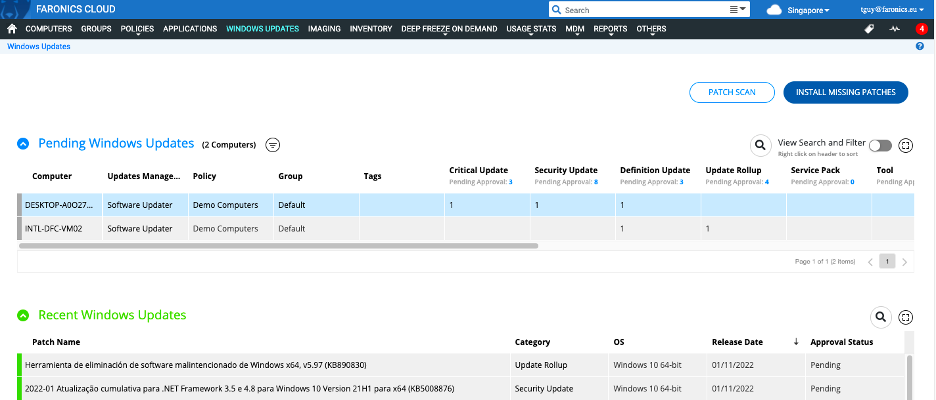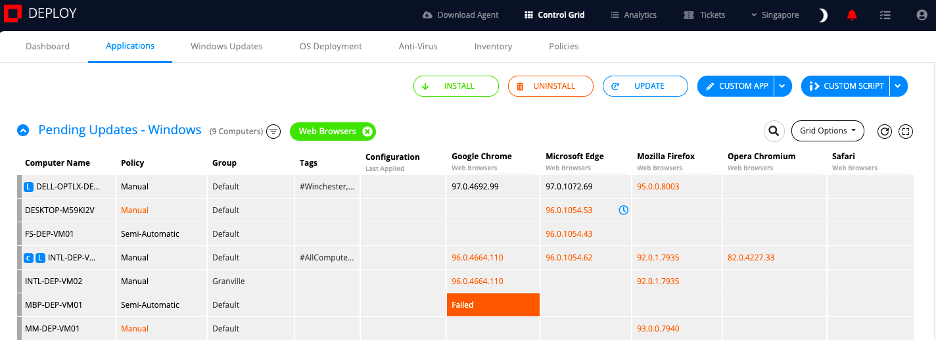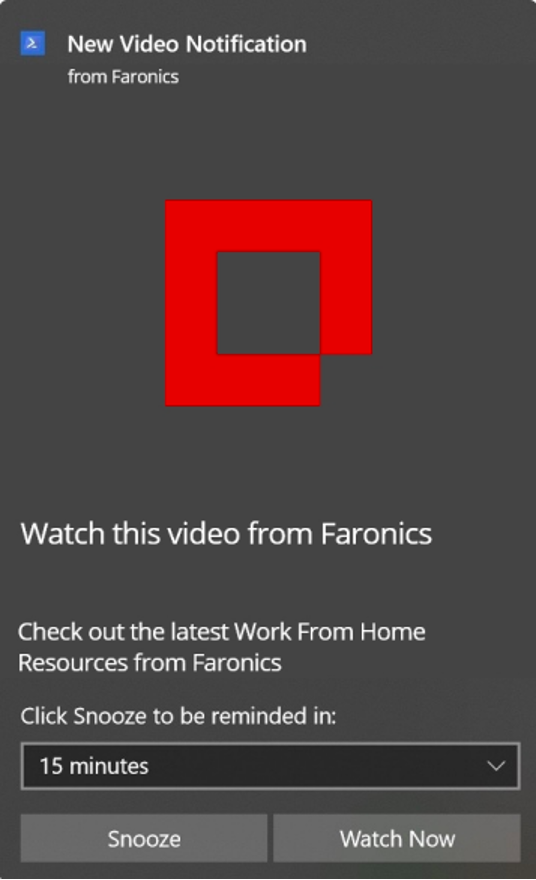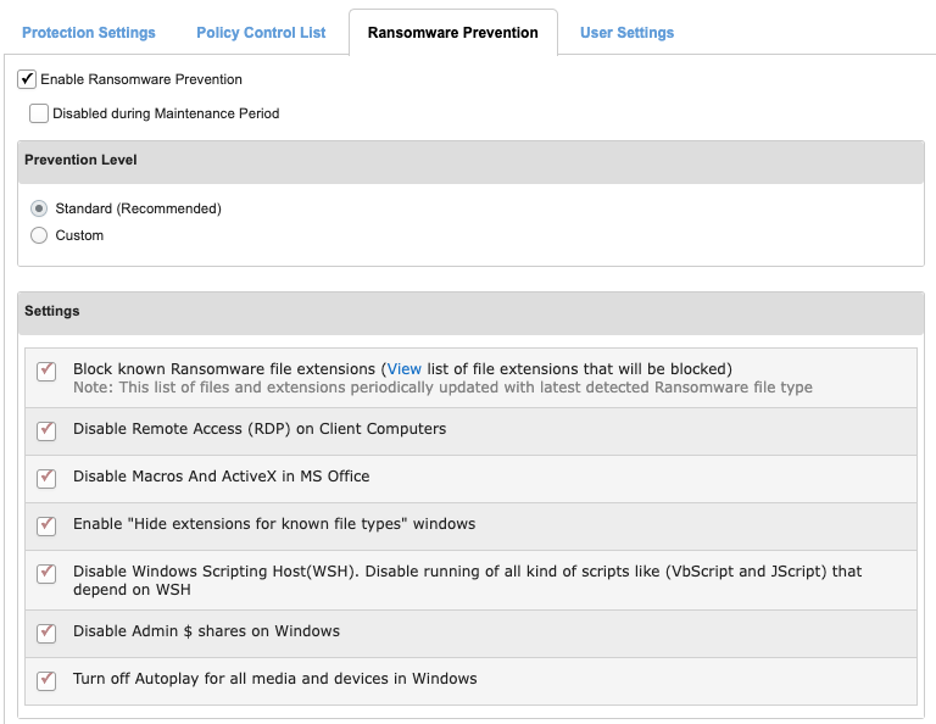Die Verwaltung von Endgeräten ist für IT-Manager in den letzten Jahren immer komplizierter geworden. Mit dem Einsetzen der COVID-19-Pandemie wurde fast die gesamte IT-Verwaltung auf Fernzugriff umgestellt. Und obwohl einige Büros inzwischen wieder genauso voll sind wie früher, hat die Omicron-Variante doch dafür gesorgt, dass die Flexibilität und die Notwendigkeit, Endgeräte von jedem Standort aus verwalten zu können, noch lange Zeit bestehen bleiben werden.
Faronics Cloud bietet Ihnen die vollständige Kontrolle – ganz gleich, wo Sie und Ihre Arbeitsplätze sich befinden. Nachfolgend finden Sie Tipps, mit denen die Remote-Verwaltung von Endgeräten zum Kinderspiel wird.
Übernehmen Sie die Kontrolle über Windows-Updates
Sorgen Sie für Systemsicherheit und beseitigen Sie Schwachstellen in Ihrem Netzwerk, indem Sie Ihre Software mit den aktuellsten Sicherheits-Patches von Microsoft und Drittanbietern auf dem neuesten Stand halten. Automatisieren Sie Anwendungs- und Betriebssystem-Updates dank einer sofortigen Erkennung von Endpunkten mit veralteten Anwendungen oder fehlenden Betriebssystem-Patches, und erstellen Sie Richtlinien, um Updates für bestimmte Anwendungen und Windows-Update-Kategorien automatisch zu genehmigen, zu verweigern oder aufzuschieben.
Automatisieren Sie die Anwendungsverwaltung
Die Installation, Deinstallation und Aktualisierung von Software muss kein zeitraubender Prozess sein. Erstellen Sie stattdessen einfach eine Gruppe von Anwendungen, die Sie bereitstellen möchten, und verteilen Sie diese mit einem einzigen Klick an mehrere Arbeitsplätze. Treffen Sie entweder eine Auswahl aus einer aktuellen Bibliothek von Anwendungen, die über ein webbasiertes Dashboard sofort einsatzbereit sind, oder richten Sie Ihre eigenen benutzerdefinierten Anwendungen ein. Ein einfach zu bedienendes Point-and-Shoot-Raster, das alle Ihre Arbeitsplätze und Anwendungen auflistet, bietet Ihnen einen Echtzeit-Überblick über Ihre Umgebung. Administratoren können auch Richtlinien festlegen, anhand derer Anwendungen automatisch im Hintergrund aktualisiert werden, wenn Patches veröffentlicht werden.
RDP/VNC über das Web
Verbinden Sie sich per Fernzugriff mit Endgeräten an jedem beliebigen Standort, um Fehler zu beheben oder mit Endbenutzern zu chatten. Sie können sogar Dateien zwischen Computern übertragen. IT-Administratoren können Endgeräte anzeigen und die volle Kontrolle über diese übernehmen oder einen Benutzer begleiten, um ihn bei der Einrichtung einer Anwendung oder eines Druckers zu unterstützen oder andere Aufgaben auszuführen, die IT-Unterstützung erfordern.
Überwachen Sie die Nutzung Ihrer IT-Ressourcen
Sie können ausführliche Berichte zur Anwendungs- und Computernutzung auf Computer- oder Benutzerbasis aufrufen. Dies hilft dabei, Anomalien in der Nutzung zu identifizieren, um sicherzustellen, dass Benutzer die Richtlinien Ihres Unternehmens einhalten. Finden Sie schnell heraus, welche Computer online sind und für welche noch Anwendungsupdates oder Windows-Updates ausstehen, und exportieren Sie diese Berichte für den gewünschten Zeitraum als CSV-, HTML- oder PDF-Datei.
Gewährleisten Sie mit einem Hardware-Audit, dass genügend Speicherplatz vorhanden ist.
Den Überblick über die IT-Hardware zu behalten und den Standort, die Konfiguration und die Nutzung der Hardware genau zu kennen, ist für eine effektive Planung von IT-Änderungen unerlässlich. Sie erhalten Echtzeit-Hardware-Bestandsberichte, die Einzelheiten zu Betriebssystemen, Festplattennutzung, Netzwerk- und Benutzereinstellungen sowie Hardware enthalten – einschließlich serviceorientierter Details wie Hersteller, Service-Tag und Modellnummern.
Senden Sie von überall aus benutzerdefinierte Benachrichtigungen an alle Ihre Benutzer
Senden Sie Benachrichtigungen an Benutzer, um Links zu teilen, Folgetätigkeiten auszuführen, ein Video anzuschauen oder Erinnerungen anzuzeigen, während sie aus der Ferne arbeiten.
Sperren Sie Computer automatisch nach einer bestimmten Zeit ohne Aktivität
Es kommt häufig vor, dass sich ein Benutzer für eine unbestimmte Zeit von seinem PC entfernt, ohne seinen Bildschirm zu sperren. Mit einem vorkonfigurierten, anpassbaren Skript können Sie aus der Ferne alle oder ausgewählte Endpunkte so einstellen, dass sie nach einer bestimmten Zeit der Inaktivität von Tastatur und Maus automatisch gesperrt werden.
Passen Sie Hintergrundbilder und Startmenüs auf allen Ihren Computern individuell an
Standardisieren Sie die Desktop-Umgebung auf allen Computern oder in einer bestimmten Abteilung, indem Sie das Hintergrundbild ändern und die Einträge im Startmenü mit wenigen Klicks bearbeiten. Vorlagen für Hintergrundbilder und Startmenüs können im Raster gespeichert, bei Bedarf geändert und umgehend verteilt werden.
Blockieren Sie Ransomware
Als Teil des Anti-Executable-Moduls bietet Faronics Ihnen die Möglichkeit, das Risiko, dass Ransomware in Ihre Systeme eindringt, zu minimieren – auch wenn Sie nicht vor Ort sind und Ihre Benutzer sich an verschiedenen Standorten befinden, wobei eine Vielzahl anpassbarer Optionen zur Verfügung steht.
Wenn Sie mehr darüber erfahren möchten, wie Faronics seine Kunden bei der Umstellung auf eine Remote-Verwaltung von Endgeräten unterstützt hat, nehmen Sie bitte an unserem Webinar teil.